저희 집에서도 최근에 손자 생일 영상을 만들어야 하는 일이 있었어요. 제가 영상 편집은 정말 문외한인데, 아들이 "브루라는 프로그램 써보세요. 정말 쉬워요"라고 하더라고요.
처음엔 반신반의했는데, 정말 신기했어요. 마치 한글문서 편집하듯이 영상을 만들 수 있더라고요. 어르신분들도 충분히 하실 수 있을 정도로 쉬웠어요.
🎁 이 글을 끝까지 읽으시면 브루의 모든 기능을 완벽하게 이해하실 수 있고, 마지막에는 영상 편집 시간을 절반으로 단축하는 비법까지 알려드릴게요!
이 글을 읽으면 얻을 수 있는 것들
- 브루의 핵심 기능들을 어르신도 쉽게 이해할 수 있음
- 설치부터 완성까지 단계별로 차근차근 따라할 수 있음
- 무료로 어디까지 사용 가능한지 정확히 파악 가능
브루(Vrew)가 뭔가요?
먼저 브루가 어떤 프로그램인지 쉽게 설명해드릴게요. 어려운 용어 없이 일상 언어로 말씀드릴 테니 걱정하지 마세요!

브루는 우리나라에서 만든 영상 편집 프로그램이에요. 가장 큰 특징은 인공지능이 영상 속 말소리를 듣고 자동으로 자막을 만들어준다는 거예요.
예를 들어 손자가 "할머니 사랑해요"라고 말하는 영상이 있다면, 브루가 자동으로 그 말을 글자로 바꿔서 자막을 만들어줘요. 그리고 이 자막을 한글문서 편집하듯이 고치면 영상도 같이 편집돼요.
💡 핵심 포인트: 복잡한 타임라인이나 어려운 용어 없이, 정말 글자만 고치면 영상이 만들어지니까 어르신분들에게 딱 맞는 프로그램이라고 생각해요.
브루(Vrew) 사용하기 전에 알아두면 좋은 정보
시작하기 전에 기본적인 준비사항들을 점검해보세요. 미리 알아두시면 훨씬 편하게 사용하실 수 있어요. 걱정 마세요, 어려운 건 없어요!
내 컴퓨터에서 돌아갈까요?
가장 먼저 궁금하실 것이 바로 이거겠죠? "우리 집 컴퓨터로도 될까?" 걱정하지 마세요, 생각보다 높은 사양을 요구하지 않아요.
브루는 인공지능을 사용하는 프로그램이라 어느 정도 성능이 있는 컴퓨터가 필요해요. 하지만 크게 걱정하실 필요는 없어요.
| 구성 요소 | 최소 사양 | 권장 사양 |
|---|---|---|
| CPU | 인텔 i3 9세대 이상 | 인텔 i5 10세대 이상 |
| 메모리 | 8GB | 16GB |
| 저장공간 | 10GB 여유공간 | 30GB 여유공간 |
| 인터넷 | 필수 연결 | 안정적인 연결 |
요즘 나오는 컴퓨터라면 대부분 괜찮을 거예요. 다만 너무 오래된 컴퓨터(5년 이상)라면 조금 느릴 수 있어요.
스마트폰에서도 쓸 수 있나요?
요즘 스마트폰으로도 다 할 수 있다고 하던데, 브루도 스마트폰에서 쓸 수 있는지 궁금하시죠?
네, 스마트폰 앱도 있어요. 하지만 컴퓨터 버전이 기능이 훨씬 많고 편해요. 스마트폰 앱은 간단한 자막 작업 정도만 할 수 있어요.
💡 추천: 진짜 영상 편집을 하려면 컴퓨터 버전을 추천드려요. 화면도 크고 기능도 많아서 훨씬 편하거든요!
돈 내야 하나요?
가장 중요한 질문이죠! 돈 걱정 없이 쓸 수 있는지 알아보세요. 좋은 소식이 있어요!
브루는 기본적으로 무료로 사용할 수 있어요. 다만 인공지능 기능은 한 달에 사용할 수 있는 양이 정해져 있어요.
| 기능 | 무료 한도 (월별) | 실제 사용량 예시 |
|---|---|---|
| 자막 만들기 | 120분 | 영화 1편 분량 |
| AI 목소리 | 1만자 | A4 용지 3-4장 |
| 번역 | 3만자 | A4 용지 10장 |
일반적인 가정용으로는 충분한 양이에요. 더 많이 쓰고 싶으시면 월 9,500원부터 유료 요금제를 사용하실 수 있어요.
🎁 지금까지 읽어주신 분들을 위해 글 마지막에 엄청난 꿀팁을 준비했으니 조금만 더 읽어주세요!
방법 1. 브루(Vrew) 설치하기
이제 본격적으로 시작해볼까요? 설치 과정이 어려우실까 봐 걱정하시는 분들 많으실 텐데, 정말 간단해요. 천천히 따라해보세요!
브루를 사용하려면 먼저 컴퓨터에 설치해야 해요. 설치 과정은 정말 간단하니 걱정하지 마세요.
컴퓨터에 브루 설치하는 방법
첫 번째 단계예요. 브루 홈페이지에서 파일을 받아오는 과정부터 차근차근 해보세요. 다른 프로그램 설치해보신 경험이 있으시다면 똑같아요!
브루 홈페이지에 들어가기

인터넷 브라우저(크롬, 엣지 등)를 열고 검색창에 'vrew.ai'를 입력하거나 '브루 다운로드'로 검색하세요.
- 홈페이지 메인 화면에서 '무료 다운로드' 버튼을 찾아 선택하세요
- 윈도우 사용자는 'Windows용 다운로드', 맥 사용자는 'Mac용 다운로드'를 선택하세요
- 파일 다운로드가 시작되면 잠시 기다려주세요 (보통 1-2분 소요)
- 혹시 다운로드가 안 되면 브라우저 설정에서 다운로드 허용을 확인해보세요
설치 파일 실행하기

🔧 이제 진짜 설치해볼까요? 다운로드가 완료되면 이제 설치를 진행해야 해요. 어려운 설정은 없으니 안심하세요!
- 다운로드 폴더에서 'Vrew-Setup.exe' 파일을 찾아 더블 선택하세요
- "이 파일을 실행하시겠습니까?" 창이 나오면 '예' 또는 '실행'을 선택하세요
- 설치 마법사가 시작되면 '이용약관에 동의합니다'에 체크하고 '다음'을 선택하세요
- 설치 위치는 기본값 그대로 두시고 '설치' 버튼을 선택하세요
설치 완료 및 첫 실행
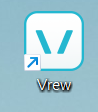
🎉 축하해요! 설치가 끝나면 바로 브루를 사용할 수 있어요. 드디어 영상 편집의 첫걸음을 내딛으셨네요!
- 설치가 완료되면 '완료' 버튼을 선택하세요
- 바탕화면에 브루 아이콘이 생겼는지 확인하세요
- 브루 아이콘을 더블 선택해서 프로그램을 실행하세요
- 처음 실행할 때는 시간이 조금 걸릴 수 있으니 기다려주세요
스마트폰에 브루 앱 설치하기
혹시 스마트폰으로도 해보고 싶으시다면 앱도 설치하실 수 있어요. 간단한 작업은 스마트폰에서도 가능하답니다!
안드로이드 폰 사용자
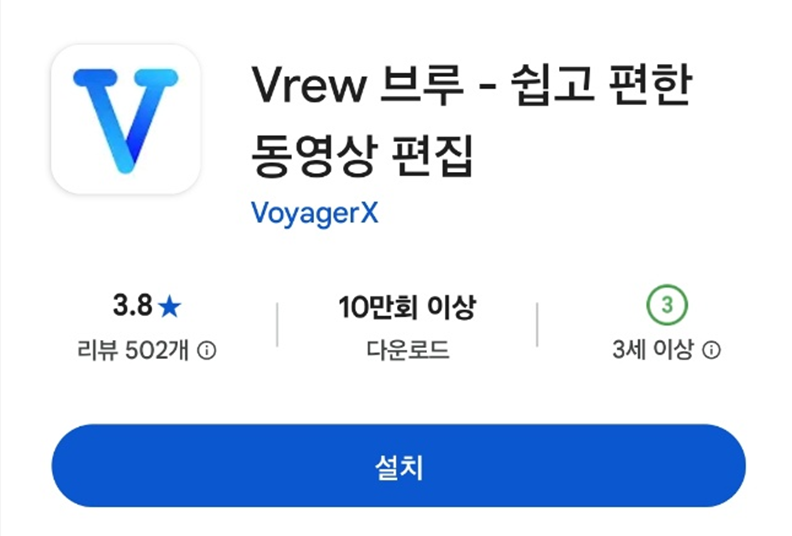
- 플레이 스토어 앱을 열어주세요
- 상단 검색창에 'Vrew'를 입력하세요
- 'Vrew - AI 영상편집' 앱을 찾아 '설치' 버튼을 선택하세요
- 설치가 완료되면 '열기'를 선택해서 앱을 실행하세요
아이폰 사용자
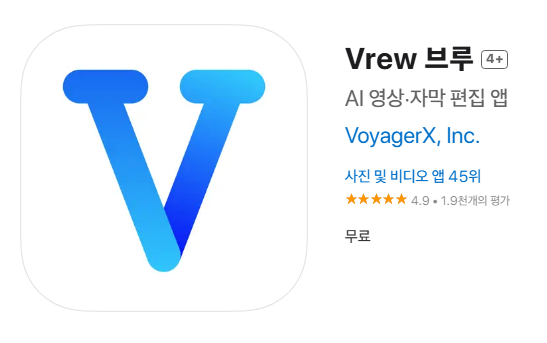
- 앱 스토어를 열어주세요
- 검색창에 'Vrew'를 입력하세요
- 'Vrew - AI 영상편집' 앱을 찾아 '받기' 버튼을 선택하세요
- Face ID나 Touch ID로 인증하고 설치를 진행하세요
방법 2. 회원가입하고 로그인하기
설치가 끝났다면 이제 회원가입을 해서 브루의 모든 기능을 사용해보세요. 복잡한 절차는 없으니 걱정하지 마세요!
브루를 설치했다면 이제 회원가입을 해야 더 많은 기능을 사용할 수 있어요.
왜 회원가입을 해야 하나요?
"굳이 가입해야 하나?" 하고 생각하실 수도 있는데요, 가입하시면 훨씬 많은 혜택을 받으실 수 있어요!
브루는 회원가입 없이도 사용할 수 있지만, 가입하시면 더 많은 무료 혜택을 받을 수 있어요. 특히 자동 자막 만들기나 AI 목소리 같은 고급 기능은 회원가입이 필요해요.
회원가입하는 방법


📝 첫 번째 단계예요! 브루를 처음 실행하면 로그인 화면이 나와요. 천천히 따라해보세요!
- '회원가입' 버튼을 선택하세요
- 이름을 정확히 입력하세요 (나중에 바꾸기 어려워요)
- 자주 사용하는 이메일 주소를 입력하세요
- 비밀번호는 8자 이상으로 만드시고, 꼭 메모해두세요
- 연령대를 선택하시고 '다음으로' 버튼을 선택하세요
이메일 인증하기

💌 중요한 단계예요! 회원가입 정보를 입력하면 이메일 인증을 해야 해요. 스팸함도 확인해보세요!
- 입력하신 이메일로 브루에서 인증 메일을 보내드려요
- 이메일을 열어보시고 '메일 주소 인증하기' 버튼을 선택하세요
- 새 창이 열리면서 인증이 완료됐다는 메시지가 나와요
- 브루 프로그램으로 돌아가서 '가입 완료' 버튼을 선택하세요
로그인 완료
🎉 축하해요! 이제 브루의 모든 기능을 사용할 수 있어요! 로그인 상태를 유지하려면 '로그인 상태 유지'에 체크해두세요.
방법 3. 첫 번째 영상 만들어보기
드디어 진짜 영상을 만들어볼 시간이에요! 처음이라 조금 긴장되시겠지만, 생각보다 정말 쉬워요. 차근차근 따라해보세요!
이제 진짜 영상을 만들어볼 시간이에요. 처음이라 조금 긴장되시겠지만, 생각보다 정말 쉬워요.
영상 파일 준비하기
가장 먼저 할 일은 편집할 영상을 준비하는 거예요. 스마트폰으로 찍은 영상이든, 디지털카메라로 찍은 영상이든 상관없어요!
영상을 브루로 가져오는 방법

🎬 영상 가져오기! 브루 메인 화면에서 영상을 불러올 수 있어요. 어떤 영상이든 괜찮으니 부담 갖지 마세요!
- '새 프로젝트 만들기' 또는 '동영상 파일 불러오기' 버튼을 선택하세요
- 컴퓨터에 저장된 영상 파일을 찾아서 선택하세요
- MP4, MOV 같은 일반적인 영상 파일이면 모두 사용 가능해요
- 영상을 선택하면 브루가 자동으로 불러와요
스마트폰 영상을 컴퓨터로 가져오기


📱 신기한 기능이에요! 스마트폰으로 찍은 영상을 편집하고 싶으시다면 이 방법을 써보세요. USB 케이블 없이도 가능해요!
- 브루에서 '스마트폰에서 불러오기'를 선택하세요
- 화면에 QR 코드가 나타나요
- 스마트폰 카메라로 QR 코드를 찍으세요
- 스마트폰에서 브라우저가 열리면 영상을 선택해서 전송하세요
자동 자막 만들기
이제 브루의 가장 강력한 기능을 체험해보실 차례예요! AI가 알아서 자막을 만들어주는 마법 같은 일이 일어날 거예요.
AI가 자막을 만들어주는 과정
🤖 AI의 마법이 시작돼요! 영상을 불러오면 브루가 자동으로 시작해요. 정말 신기한 일이 벌어질 거예요!
- 영상을 불러오면 '음성 인식 언어' 선택 창이 나와요
- 한국말 영상이면 '한국어'를 선택하고 '확인'을 눌러주세요
- 브루가 영상을 분석하기 시작해요 (몇 분 정도 걸려요)
- 분석이 끝나면 자막이 자동으로 만들어져요
✨ 정말 신기하죠? 사람이 말하는 소리를 들어서 글자로 바꿔주는 거예요. 처음 보시는 분들은 정말 놀라실 거예요!
자막 확인하고 고치기
👀 꼼꼼히 확인해보세요! AI가 만든 자막이 100% 완벽하지는 않아요. 확인해서 고쳐야 하는 부분이 있을 거예요.
- 화면 아래쪽에 자막들이 보여요
- 잘못된 글자가 있으면 선택해서 고치면 돼요
- 한글문서 편집하듯이 글자를 바꾸거나 지울 수 있어요
- 자막을 고치면 영상도 같이 바뀌어요
예를 들어 "안녕하세요"를 "안농하세요"로 잘못 인식했다면, 그 부분을 선택해서 올바르게 고치면 돼요.
불필요한 부분 잘라내기
이제 영상에서 필요 없는 부분을 제거해볼까요? 이게 바로 브루의 진짜 핵심 기능이에요!
텍스트로 영상 편집하기

✂️ 마법 같은 편집! 이게 브루의 진짜 핵심 기능이에요. 글자만 지우면 영상도 사라져요!
- 자막을 보면서 지우고 싶은 부분을 찾으세요
- 그 자막 부분을 선택하고 'Delete' 키를 누르거나 'X' 버튼을 선택하세요
- 자막이 사라지면서 해당 영상 부분도 함께 잘려나가요
- 여러 부분을 한 번에 선택해서 지울 수도 있어요
예를 들어 "음... 그러니까..." 같은 군더더기 말이 있다면, 그 자막만 지우면 영상에서도 사라져요.
무음 구간 자동 제거하기

🔇 조용한 부분도 해결! 말이 없는 조용한 부분도 자동으로 찾아서 줄일 수 있어요. 영상이 훨씬 빨라져요!
- 상단 메뉴에서 '무음 구간 줄이기' 기능을 찾으세요
- 브루가 자동으로 조용한 부분을 찾아줘요
- 얼마나 줄일지 시간을 정하고 적용하세요
- 영상이 훨씬 빠르고 지루하지 않게 바뀌어요
방법 4. 영상을 더 멋있게 만들기
기본적인 편집이 끝났다면 이제 영상을 더 예쁘게 꾸며볼 차례예요. 프로처럼 멋진 영상을 만들어보세요!
기본적인 편집이 끝났다면 이제 영상을 더 예쁘게 꾸며볼 차례예요.
AI 목소리로 내레이션 추가하기
직접 녹음하기 어려운 부분은 AI 목소리를 사용해보세요. 정말 자연스러운 목소리로 말해줘요!
AI 목소리 넣는 방법

🎤 AI 성우 등장! 브루에는 정말 자연스러운 AI 목소리가 많이 있어요. 실제 사람 같아서 깜짝 놀라실 거예요!
- 내레이션을 넣고 싶은 부분을 정하세요
- 상단 메뉴에서 'AI 목소리' 기능을 선택하세요
- 원하는 목소리를 고르세요 (남자, 여자, 나이대별로 다양해요)
- 말하게 하고 싶은 내용을 글자로 입력하세요
- '확인'을 누르면 AI가 자연스럽게 읽어줘요
예를 들어 "오늘은 날씨가 정말 좋네요"라고 입력하면, AI가 실제 사람처럼 말해줘요.
배경음악과 효과음 넣기
영상에 음악을 넣으면 훨씬 분위기가 좋아져요. 저작권 걱정도 없는 음악들로 꾸며보세요!
저작권 걱정 없는 음악 사용하기

🎵 법적 걱정 없어요! 브루에는 자유롭게 쓸 수 있는 음악이 많이 들어있어요. 유튜브에 올려도 문제없어요!
- '삽입' 메뉴에서 '배경음악'을 선택하세요
- 여러 장르의 음악을 들어보고 마음에 드는 걸 고르세요
- 음악을 선택하면 영상 전체에 깔려요
- 음량을 조절해서 목소리가 잘 들리게 맞춰주세요
⚠️ 음량 조절 주의! 음악은 너무 크면 말소리가 안 들리고, 너무 작으면 효과가 없어요. 적당히 맞춰주세요.
효과음으로 재미 더하기
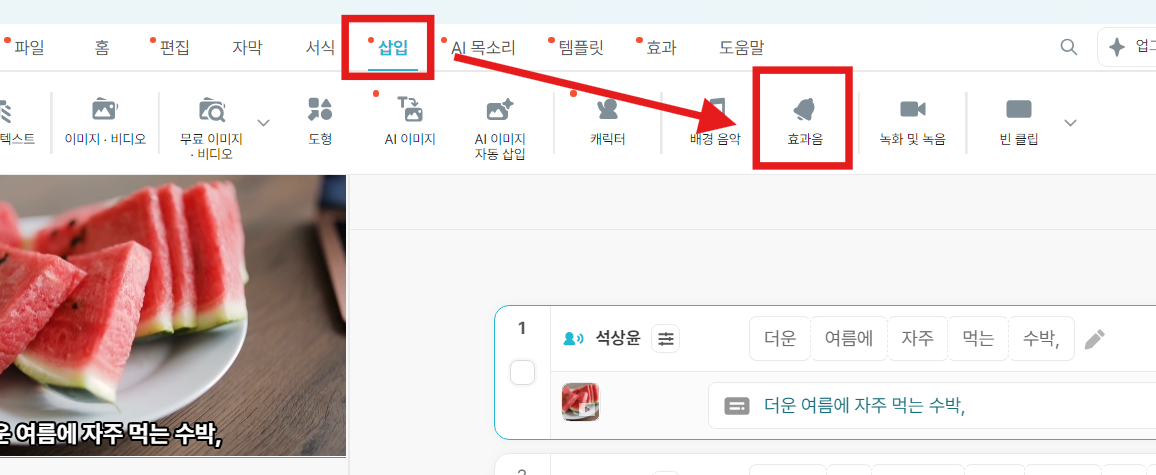
👏 재미있는 효과음! 박수소리, 효과음 등도 넣을 수 있어요. 영상이 훨씬 생동감 있어져요!
- '삽입' 메뉴에서 '효과음'을 선택하세요
- 다양한 효과음을 들어보고 적당한 걸 고르세요
- 효과음을 넣고 싶은 정확한 위치에 놓으세요
- 효과음도 음량을 조절할 수 있어요
이미지와 영상 추가하기
글자만으로는 부족할 때 이미지나 영상을 넣을 수 있어요. 시각적으로 훨씬 풍부해져요!
무료 이미지 활용하기


🖼️ 10만 개 이상! 브루에는 마음대로 쓸 수 있는 이미지가 10만 개 이상 있어요. 정말 다양한 주제의 이미지들이 있답니다!
- '삽입' 메뉴에서 '무료 이미지'를 선택하세요
- 검색창에 원하는 키워드를 입력하세요 (예: 강아지, 음식, 풍경)
- 마음에 드는 이미지를 선택하세요
- 이미지가 나타날 시간과 크기를 조절하세요
✅ 안심하세요! 이 이미지들은 모두 저작권 문제가 없어서 안심하고 사용하실 수 있어요.
방법 5. 자막 꾸미고 스타일 바꾸기
자막도 예쁘게 꾸밀 수 있어요. 특히 어르신분들께는 큰 글자가 좋죠. 보기 쉽고 읽기 편한 자막을 만들어보세요!
자막도 예쁘게 꾸밀 수 있어요. 특히 어르신분들께는 큰 글자가 좋죠.
자막 글자 크기와 색깔 바꾸기
자막이 잘 안 보이거나 배경과 구분이 안 된다면 바꿔보세요. 훨씬 보기 좋아질 거예요!
자막 스타일 변경하기
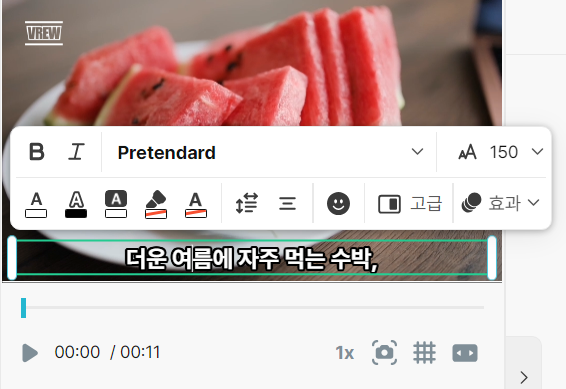

🎨 예쁘게 꾸며봐요! 자막을 더 잘 보이게 만드는 방법이에요. 어르신분들도 쉽게 읽을 수 있게 만들어보세요!
- 자막을 선택한 후 '자막 스타일' 옵션을 찾으세요
- 글자 크기를 키우거나 줄일 수 있어요
- 글자 색깔을 바꿀 수 있어요 (흰색, 노란색이 잘 보여요)
- 글자 배경에 검은색 박스를 넣어서 더 선명하게 할 수도 있어요
| 자막 옵션 | 추천 설정 | 효과 |
|---|---|---|
| 글자 크기 | 중간~큰 크기 | 어르신도 쉽게 읽을 수 있음 |
| 글자 색상 | 흰색 또는 노란색 | 대부분 배경에서 잘 보임 |
| 배경 | 반투명 검은색 | 글자가 더 선명하게 보임 |
자막 위치 조정하기

📍 위치도 중요해요! 자막이 나타나는 위치도 바꿀 수 있어요. 영상의 중요한 부분을 가리지 않게 조절해보세요!
- 자막을 위쪽, 아래쪽, 가운데 등 원하는 곳에 놓을 수 있어요
- 영상에서 중요한 부분이 가려지지 않도록 위치를 조절하세요
- 자막 간격도 조절해서 읽기 쉽게 만드세요
여러 언어로 번역하기
브루는 자동으로 다른 언어로 번역도 해줘요. 해외에 사는 가족들에게 보여주고 싶다면 써보세요!
자동 번역 기능 사용하기
🌍 전 세계와 소통! 해외에 사는 가족들에게 보여주고 싶다면 번역 기능을 써보세요. 100개 이상의 언어를 지원해요!
- 자막이 완성된 후 '번역' 기능을 선택하세요
- 번역하고 싶은 언어를 고르세요 (영어, 중국어, 일본어 등)
- 브루가 자동으로 번역해줘요
- 번역된 자막을 확인하고 필요하면 고치세요
💡 참고하세요! 물론 완벽하지는 않지만, 대략적인 의미는 잘 전달돼요.
방법 6. 영상 저장하고 공유하기
드디어 마지막 단계예요! 모든 편집이 끝났다면 이제 영상을 저장해서 가족들과 공유해보세요. 정말 뿌듯하실 거예요!
모든 편집이 끝났다면 이제 영상을 저장해야죠.
영상 파일로 내보내기
이제 브루에서 만든 영상을 실제 파일로 저장하는 방법이에요. 곧 완성된 영상을 보실 수 있어요!
내보내기 옵션 선택하기



💾 마지막 단계! 영상을 어디에 쓸 건지에 따라 설정이 달라져요. 하지만 어려워하지 마세요!
- 편집이 끝나면 '내보내기' 버튼을 선택하세요
- '영상으로 내보내기'를 선택하세요
- 화질을 선택하세요 (고화질은 파일이 크고, 일반화질은 작아요)
- 저장할 폴더를 선택하고 파일 이름을 정하세요
| 화질 설정 | 파일 크기 | 추천 용도 |
|---|---|---|
| 고화질 (1080p) | 큼 | 유튜브 업로드, 보관용 |
| 일반화질 (720p) | 보통 | 카카오톡 공유용 |
| 저화질 (480p) | 작음 | 이메일 첨부용 |
유튜브나 카카오톡으로 공유하기
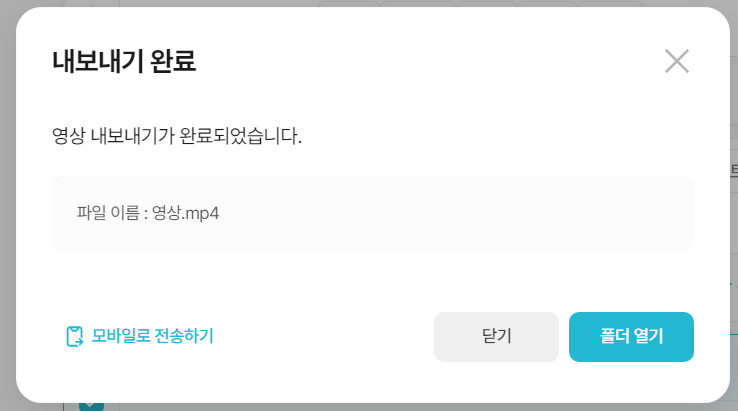
📱 이제 공유해보세요! 만든 영상을 가족들과 공유하고 싶으시죠? 여러 방법이 있어요!
- 내보내기가 완료되면 영상 파일이 만들어져요
- 모바일로 전송하기를 통해 스마트폰으로 보낼 수 있어요
- 유튜브에 올리려면 유튜브 스튜디오에서 '업로드'를 선택하세요
- 카카오톡으로 보내려면 파일 크기가 중요해요 (100MB 이하로 맞춰주세요)
- 이메일로도 보낼 수 있어요
프로젝트 저장하기
나중에 다시 편집하고 싶다면 프로젝트도 저장해두세요. 언제든 다시 불러와서 수정할 수 있어요!
프로젝트 파일 저장하는 방법
💼 나중을 위해! 작업 중인 내용을 그대로 보관하는 거예요. 나중에 또 편집하고 싶을 때 유용해요!
- '파일' 메뉴에서 '프로젝트 저장하기'를 선택하세요
- 기억하기 쉬운 이름으로 저장하세요
- 나중에 '프로젝트 열기'로 다시 불러올 수 있어요
- 원본 영상 파일도 함께 보관해두세요
자주 묻는 질문들
브루를 사용하시면서 자주 궁금해하시는 것들을 모아봤어요. 혹시 같은 궁금증이 있으시다면 확인해보세요!
Q: 영상이 너무 오래 걸려요. 왜 그런가요?
A: 브루는 인공지능을 사용해서 시간이 좀 걸려요. 특히 긴 영상일수록 더 오래 걸리죠. 1시간 영상이면 10-20분 정도는 기다리셔야 해요. 컴퓨터 성능이 좋을수록 빨라져요.
Q: 자막이 정확하지 않아요. 어떻게 하죠?
A: AI가 만든 자막은 완벽하지 않아요. 특히 발음이 불분명하거나 전문용어가 나오면 틀릴 수 있어요. 직접 확인해서 고치시면 돼요. 한글문서 편집하듯이 쉽게 바꿀 수 있어요.
Q: 무료로 얼마나 쓸 수 있나요?
A: 매달 자막 만들기 120분, AI 목소리 1만자까지 무료로 쓸 수 있어요. 일반 가정용으로는 충분한 양이에요. 더 필요하시면 유료 요금제를 써보세요.
Q: 스마트폰으로도 할 수 있나요?
A: 스마트폰 앱도 있지만 기능이 많이 제한돼요. 진짜 영상 편집을 하려면 컴퓨터 버전을 쓰시는 게 좋아요.
Q: 만든 영상에 워터마크가 붙어요.
A: 무료 버전은 브루 로고가 영상 처음에 2초간 나와요. 유튜브에 올릴 거라면 간단한 신청서를 작성하면 워터마크를 없앨 수 있어요.
꼭 알아두세요!
브루를 더 잘 사용하기 위한 중요한 팁들이에요. 이걸 알아두시면 실수 없이 편리하게 사용하실 수 있어요!
- 인터넷 연결이 필수예요: 자막 만들기나 AI 목소리 기능은 인터넷이 연결되어야 해요
- 원본 파일을 꼭 보관하세요: 프로젝트 파일과 원본 영상을 함께 보관해야 나중에 다시 편집할 수 있어요
- 정기적으로 저장하세요: 작업 중간중간 저장해두시면 혹시 문제가 생겨도 안전해요
- 첫 번째는 연습용으로: 처음에는 짧은 영상으로 연습해보시고, 익숙해지면 긴 영상에 도전해보세요
- 자막 확인은 필수: AI가 만든 자막은 반드시 확인하고 고치셔야 해요
마지막 보너스! 영상 편집 시간을 절반으로 줄이는 비법
🎉 여기까지 읽어주셔서 정말 감사해요!
약속드린 대로 편집 시간을 엄청나게 줄이는 비법을 알려드릴게요. 이 방법들을 쓰시면 정말로 시간이 절반 이상 줄어들어요!
미리 대본을 준비하세요
이게 정말 중요한 팁이에요! 이것만 해도 편집 시간이 10배는 빨라져요!
대본을 미리 작성하면 편집이 10배 빨라져요
- 영상을 찍기 전에 말할 내용을 미리 적어두세요
- 브루에서 자막을 만들 때 이 대본을 함께 업로드하세요
- AI가 대본을 참고해서 훨씬 정확한 자막을 만들어줘요
- 수정할 부분이 줄어들어서 시간이 엄청 절약돼요
무음 구간 제거 기능을 적극 활용하세요
말하다가 생기는 자연스러운 쉼은 영상에서는 지루하게 느껴져요. 이걸 한 번에 해결하는 방법이 있어요!
한 번의 선택으로 모든 무음 구간을 정리
- 브루가 자동으로 조용한 부분을 모두 찾아줘요
- '무음 구간 줄이기' 기능으로 한 번에 모든 쉬는 부분을 줄여주세요
- 0.5초 이상 조용한 부분을 0.2초로 줄이면 자연스러워요
- 이것만으로도 영상이 훨씬 빠르고 재미있어져요
키보드 단축키를 외우세요
마우스로만 작업하면 시간이 많이 걸려요. 몇 개만 외워도 훨씬 빨라져요!
| 단축키 | 기능 | 언제 사용하나요? |
|---|---|---|
| 스페이스바 | 영상 재생/정지 | 영상 확인할 때 |
| Delete키 | 선택한 자막 클립 삭제 | 불필요한 부분 제거할 때 |
| Ctrl+Z | 실수했을 때 되돌리기 | 잘못 지웠을 때 |
| Ctrl+S | 프로젝트 저장하기 | 작업 중간에 수시로 |
| ↑↓ 화살표 | 클립 간 이동 | 빠르게 찾아갈 때 |
템플릿을 만들어 두세요
비슷한 형식의 영상을 자주 만드신다면 템플릿을 활용하세요. 한 번 만들어두면 계속 써먹을 수 있어요!
한 번 만들어두면 계속 써먹을 수 있어요
- 자주 쓰는 자막 스타일을 설정해두세요
- 배경음악이나 인트로 영상을 미리 준비해두세요
- 유료 버전에서는 템플릿 저장 기능도 있어요
- 새 영상을 만들 때마다 이 설정을 불러와서 쓰세요
일괄 처리 기능들을 활용하세요
하나씩 처리하지 말고 한 번에 여러 개를 처리하세요. 시간 절약의 핵심이에요!
시간 절약의 핵심
- 여러 클립을 한 번에 선택해서 동시에 삭제
- 자막 스타일을 한 번에 모든 자막에 적용
- 음량도 전체 클립에 동시 적용 가능
- 필터나 효과도 여러 클립에 한 번에 적용
이런 방법들을 쓰시면 정말로 편집 시간이 절반 이상 줄어들어요. 처음에는 익숙하지 않을 수 있지만, 몇 번 해보시면 금방 익숙해지실 거예요.
브루는 정말 혁신적인 프로그램이에요. 어르신분들도 충분히 멋진 영상을 만드실 수 있어요. 손자, 손녀들에게 자랑할 만한 영상을 만들어보세요!
🎬 혹시 주변에 영상 편집 때문에 고민하시는 분이 계시다면, 이 글을 꼭 공유해주세요.
많은 분들이 브루의 편리함을 경험하셨으면 좋겠어요!
'쉬운 AI 사용법' 카테고리의 다른 글
| 제미나이(Gemini) 앱 다운로드 방법 - 스마트폰에 쉽게 설치하기 (1) | 2025.06.26 |
|---|---|
| 챗GPT PC버전 다운로드 – 무료 설치부터 실행까지 정리 (0) | 2025.06.25 |
| AI 프롬프트 엔지니어링 뜻 – 초보를 위한 개념 정리와 쉬운 예시 (4) | 2025.06.13 |
| 유튜브 요약 AI 추천 – 무료로 영상 요약하는 가장 쉬운 방법 (1) | 2025.06.09 |
| 챗GPT 메모리 가득 참 해결방법 총정리(PC버전, 모바일버전) – 오류 메시지 없애는 법 (0) | 2025.06.01 |
| PDF 논문 요약 AI 추천 BEST 5 – 정확도·한글지원 비교정리 (0) | 2025.05.31 |
| 무료 AI 툴로 이미지·문구 간단하게 만드는 방법(챗gpt, 클로드(Claude)) (0) | 2025.05.30 |
| 인공지능 AI가 자동으로 요약해주는 경제 뉴스 보는 법 (1) | 2025.05.30 |


댓글